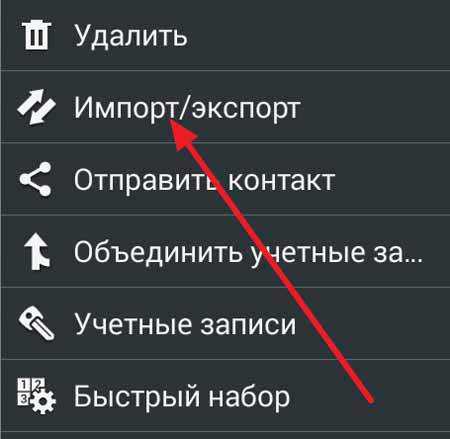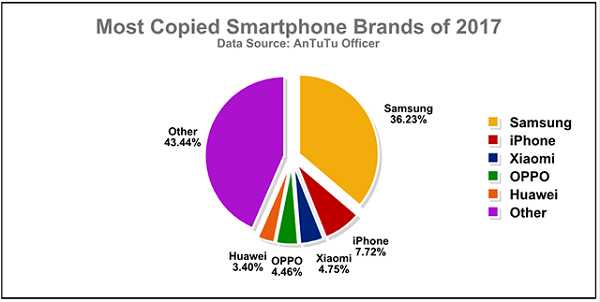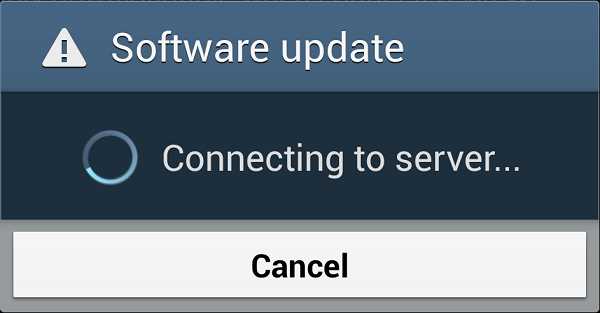Как стереть имей телефона самсунг
как изменить на телефоне самостоятельно
Если вам потребовалось сменить IMEI на своем телефоне, эта статья даст полную и верную информацию о том, что такое IMEI-код, для чего он необходим и как самостоятельно его изменить.
Что такое IMEI
Возможно, вы уже сталкивались с этим понятием, и тогда вы в курсе, что IMEI используется для идентификации вашего телефона. Но все не настолько просто, как кажется на первый взгляд. IMEI - аббревиатура от английского названия International Mobile Equipment Identity. Расшифровывается это как "международный идентификатор мобильного оборудования". Этот набор цифр уникален для каждого телефонного устройства. Данное число используется в телефонах, планшетах, а также в некоторых спутниковых телефонах. Кроме простой идентификации имей используется для того, чтобы блокировать устройству доступ к сети сотовой связи. Частота краж смартфонов велика во всем мире, и IMEI телефона стал необходимой мерой безопасности.
Для чего на самом деле нужен этот код
Если ваш сотовый телефон был украден, вы можете уведомить об этом поставщика услуг. Он блокирует доступ аппарата к своей сети. По коду полиция может идентифицировать украденное устройство, ведь пропавшие телефоны регистрируются в базе данных. Владелец должен ответственно относиться к своему гаджету и хранить записанный заранее код в безопасном месте на случай, если на телефоне его посмотреть не получится. Идентификатор не имеет ничего общего с SIM-картой - при краже телефона даже после сброса настроек и замены SIM-карты IMEI телефона остается прежним. При покупке телефона с рук с помощью данного идентификатора легко определить, чиста ли подноготная устройства. Также с помощью имей можно заблокировать свой телефон через оператора сотовой связи. Помимо прочего, в интересах следствия по имей устройство может быть поставлено на прослушку.
Как проверить
Существует стандартная команда для проверки данного кода. Большинство телефонов выводят на экран IMEI при наборе команды *#06#. При обыкновенной проверке на улице или для собственноручной проверки этого бывает достаточно. Безусловно, есть и другие способы узнать IMEI-код, они неодинаковые для разных производителей. На платформе iOS нужно зайти в "Настройки", раздел "Основные", "О телефоне". На Android-устройстве - в "Настройки", "О телефоне". Если речь о телефоне Sony или Sony Ericsson - нужно нажать на клавиатуре команду Right, Left Left, Left. На таких устройствах, как Blackberry или новых Sony Ericsson, требуется отыскать в меню параметров раздел «Статус».
Как изменить IMEI на Android
Для начала требуется войти в инженерное меню. Оно скрыто, но обнаруживается при наборе специальных команд, индивидуальных для каждой модели. После входа в меню последовательность действий следующая: перейти в раздел Connectivity -> CDS. Information, развернуть вкладку Radio Information и кликнуть по строке Phone 1. Активный IMEI будет написан в первом поле. Чтобы его заменить, написать EGMR=1,7,«Новый идентификатор», а нужный код указать в скобках. В завершение нужно подтвердить выполненные действия, нажав SEND AT COMMAND, и перезагрузить телефон.
Помимо этого способа, можно заменить IMEI с помощью специального программного обеспечения. Ряд утилит, такие как Mobile Uncle, Xposed IMEI Changer, позволяют изменить IMEI без особых затруднений.
Для примера разберем порядок действий в приложении Xposed IMEI Changer. После запуска перейти во вкладку "Модули", отметить модуль IMEI Changer и перезагрузить устройство. После этого снова открыть программу, в поле для нового идентификатора ввести нужные цифры и перезагрузить телефон.
Перед применением описанных способов стоит тщательно проверить, подходит ли данный способ вашей модели телефона.
Как изменить IMEI на iPhone
Простого и безопасного способа поменять IMEI-код на гаджете от компании Apple не существует. К сожалению или к счастью, эти цифры вшиваются в микросхемы, и изменить их какими-то простыми манипуляциями невозможно. Однако, безусловно, существуют хакерские приемы и методы. В основном они применяются злоумышленниками для реализации краденной техники. Изменить IMEI можно только вместе с материнской платой телефона. Но тогда это будет совершенно другое устройство, сохранившее от прежнего лишь корпус.
Осторожно!
Изменение IMEI-кода относится к разряду уголовно наказуемых действий. Это стоит знать тем, кто пытается совершить данную процедуру на чужом телефоне. Детальная информация дана в Уголовном кодексе РФ, статьи 272-273. Также следует помнить, что изменение идентификатора может привести к полной неисправности телефона и в любом случае лишит его гарантии. Самостоятельно изменение IMEI - очень опасное и непредсказуемое действие. Не начинайте каких-либо манипуляций с телефоном, не будучи уверены в положительном результате.
Как навсегда стереть телефон Samsung? - Dr.Fone
Часть 2: Как стереть телефон Samsung с помощью Find My Phone
«Найти мой телефон» была создана компанией Samsung для поиска потерянных устройств, однако она очень удобна благодаря своим функциям. Он также помогает удаленно стереть данные с телефона Samsung для защиты ваших личных данных.
Примечание. Samsung советует использовать очистку телефона в крайнем случае.

Как использовать функцию "Найти мой телефон" для очистки устройства Samsung?
Выполните следующие простые шаги, чтобы стереть телефон Samsung с помощью функции «Найти мой телефон» от Samsung.
ВКЛЮЧИТЬ ПУЛЬТ ДИСТАНЦИОННОГО УПРАВЛЕНИЯ
• На главном экране нажмите «Все приложения».
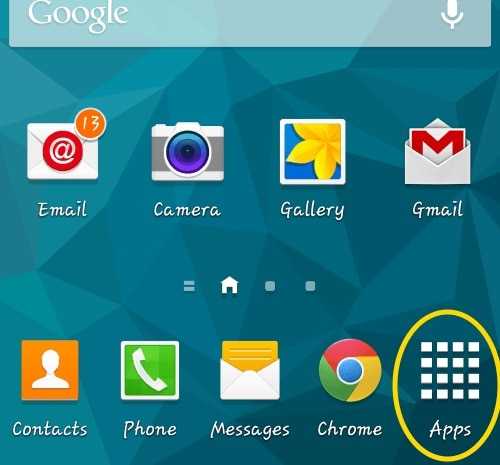
• Нажмите на параметр «Настройки».
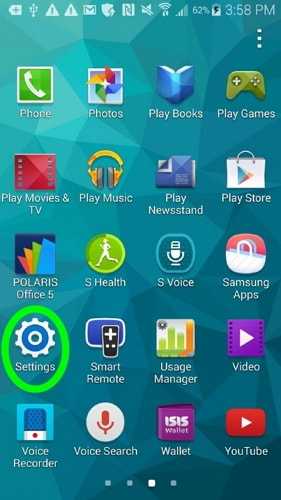
• Коснитесь параметра «Безопасность» (возможно, потребуется прокрутить экран вниз).
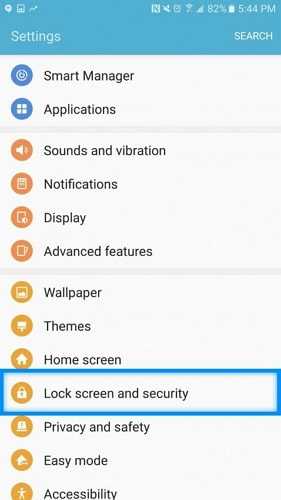
• Нажмите на опцию Remote Controls из всех других опций.
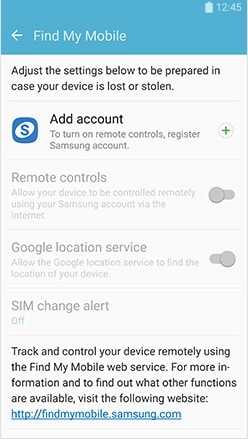
• Если вы уже настроили учетную запись Samsung для своей учетной записи, вам может потребоваться ввести пароль для старой учетной записи.
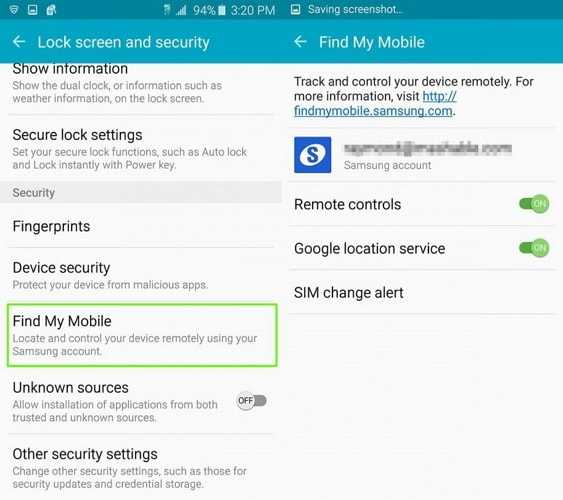
• Переключите зеленый переключатель в верхней части экрана, чтобы включить элементы управления. Если на вашем устройстве нет учетной записи Samsung, переключатель будет неактивен. Нажмите «Добавить учетную запись», чтобы создать учетную запись Samsung (вы перейдете на веб-сайт Samsung, чтобы создать новую учетную запись).
Как использовать приложение "Найти мой телефон"
Происходит вход в систему:
• В веб-браузере на вашем компьютере перейдите на сайт.
• При необходимости введите свой адрес электронной почты и пароль, а затем нажмите «Войти».
• Вы попадете на страницу «Найти мой телефон». Если у вас зарегистрировано несколько устройств, вам нужно будет выбрать то, с которым вы хотите работать.
Теперь вы можете стереть данные с устройства Samsung с помощью Find My Phone. Следуйте простым инструкциям, чтобы стереть данные с телефона с помощью этого приложения.
На странице «Найти телефон» нажмите Очистить устройство.
• Выберите «Очистить область съемного накопителя» или «Восстановить заводские настройки».
• Щелкните «Просмотреть полные условия и положения», а затем установите флажок рядом с «Я принимаю условия и положения». (Вы не сможете установить этот флажок, пока не нажмете «Просмотреть полные положения и условия»).
• Введите пароль своей учетной записи Samsung.
• Щелкните Wipe внизу страницы.
• Нажмите OK, чтобы подтвердить стирание. Если устройство находится в автономном режиме, очистка будет произведена при следующем подключении к Интернету.
.4 метода сброса телефона Samsung [решено]
Зачем нужно перезагружать устройство Samsung?
Существует несколько причин, по которым пользователь телефона Samsung захочет удалить данные со своего устройства. Например, если вы обнаружите, что приложения на телефоне либо зависают, либо вылетают из строя, устройство издает странные звуки или вообще не производит звука, тогда вам необходимо знать, что пора выполнить сброс настроек до заводских.
Другие причины включают проблемы при синхронизации с другими устройствами, а также при приеме и выполнении вызовов.При выполнении сброса к заводским настройкам вы можете удалить данные без возможности восстановления или восстановить их.
Часть 1. Резервное копирование данных перед сбросом настроек Samsung
Если вы выполните сброс настроек на своем смартфоне, планшете или заметке Samsung, вы удалите с устройства всю информацию, включая фотографии, видео, контакты и приложения. Резервное копирование данных позволяет пользователю устройства восстановить все свои приложения и данные после восстановления заводских настроек.

Есть разные способы сделать это.Вы можете выбрать резервное копирование данных и информации через учетную запись Google или Samsung Manager. После первой настройки устройства Android всегда обещает автоматически создать резервную копию всех данных в вашей учетной записи Google. Используя диспетчер Samsung, вы можете перенести всю информацию со своего телефона на компьютер.
Часть 2. Как сбросить телефон Samsung с нулевым восстановлением данных?
В некоторых случаях вам может потребоваться окончательно стереть все данные и информацию с вашего гаджета.Отличный пример такой ситуации - это когда владелец понимает, что очень много программного обеспечения для восстановления данных на рынке может помочь другим людям получить данные, которые они отформатировали и удалили.
Самый эффективный способ убедиться, что все с вашего телефона было безопасно стерто и не может быть восстановлено, - это использовать Android Data Eraser. Одним щелчком по этой программе вы удалите все со своего устройства. На данный момент это приложение считается одним из лучших на рынке, а это означает, что ваши данные будут защищены от взлома.
Советы : Android Data Eraser полностью совместим с Samsung Galaxy S9 + / S9 / S8 + / S8 / S7 / S6 / S5 / S4, Samsung Galaxy Note 9 / Note 9 Plus / Note 8 / Note 7 / Note 6 / Note 5 / Примечание 4, Samsung Galaxy J3 / J3 Pro, Samsung Galaxy A9 / A8 / A7 / A5 и т. Д.
При использовании ластика необходимо выполнить следующие действия:
* Шаг первый: Загрузите и установите на свой компьютер профессиональный ластик данных Android
С помощью этой программы пользователи Android могут узнать, как сбросить настройки телефона Samsung и полностью стереть информацию о конфиденциальности.
* Шаг второй: подключите устройство Samsung к компьютеру
Вам нужно будет использовать USB-кабель для подключения устройства и установки разъема MobileGo на ваше устройство, как будет предложено. В большинстве случаев телефон определяется автоматически. Если это не так, необходимо перезапустить программу.
* Шаг третий: выберите способ стирания
После этого нажмите кнопку «стереть все данные» на главном экране, и вы завершите процесс удаления.
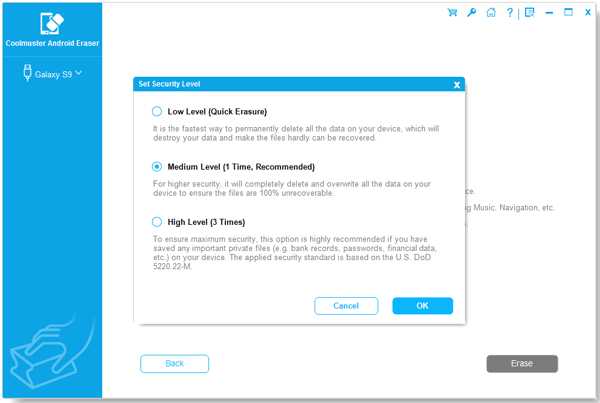
Часть 3. Как сделать жесткий сброс телефона Samsung?
Аппаратный сброс телефона необходим, когда экран пустой, зависает или не принимает какие-либо действия пальца пользователя. Кнопки телефона помогут вам получить доступ к прошивке. Перед тем как начать этот процесс, желательно выключить устройство, удерживая кнопку «Power» примерно десять секунд.
(1) Инструкции для большинства устройств Samsung Galaxy:
* Шаг первый: одновременно нажмите кнопку «Питание», кнопку «Домой» и «Увеличение громкости».А затем дождитесь появления экрана восстановления Android.
* Шаг второй: На этом экране нажимайте кнопку «Уменьшить громкость» до тех пор, пока не выберете заводские настройки или опцию очистки данных в зависимости от конкретного устройства, которое вы используете.
* Шаг третий: Сделав выбор, нажмите кнопку «Питание». Вариант «Да» появляется на экране предупреждения, и его можно выделить с помощью кнопки «Уменьшить громкость». Снова нажимаем кнопку "Power".
* Шаг четвертый: на появившемся экране восстановления Android выберите параметр «Перезагрузить систему сейчас».Нажатие на кнопку «Power» перезагрузит устройство, и процесс сброса будет завершен. Через несколько минут пользователь может настроить свое устройство.
(2) Инструкции для Galaxy S8, S8 + и Note 8
Эти инструкции могут сильно отличаться от инструкций для других устройств Galaxy. Выполните следующие действия после того, как вы «выключите» свое устройство.
* Шаг первый: удерживайте кнопки «Питание», «Увеличение громкости» и «Биксби» и одновременно нажимайте их, пока не появится журнал Samsung.
* Шаг второй: Нажимайте кнопку «Уменьшить громкость», пока не выберете вариант восстановления заводских настроек, а затем нажмите кнопку «Питание», чтобы принять его.
* Шаг третий: Нажмите кнопку «Уменьшить громкость», чтобы выделить вариант «Да», и нажмите кнопку «Питание», чтобы подтвердить его.
* Шаг четвертый: На экране восстановления Android нажатие кнопки «Power» перезагрузит телефон.
Вам может понравиться : Руководство по переносу файлов Android на внешний жесткий диск
Часть 4.Как восстановить заводские настройки устройства Samsung?
Восстановление заводских настроек на любом устройстве Samsung - это процесс, который включает в себя несколько шагов.
* Шаг первый: откройте значок «Приложения» на главном экране и проводите пальцем по экрану, пока не найдете экран «Настройки». Этот экран содержит список категорий.
* Шаг второй: найдите экран «Общее управление», нажмите «Сброс» и нажмите кнопку «Сброс заводских данных». Нажмите «Сбросить», а затем «Удалить все».
Вам также может понравиться:
[Factory Reset Android] 2 способа восстановить Android до заводских настроек
Восстановление данных Samsung после заводских настроек
Часть 5.Как сбросить телефон Samsung, если он заблокирован?
Каждый может забыть пароль своего телефона. Блокировка телефона была бы кошмаром для всех, и именно поэтому многие люди ищут способы сбросить свой заблокированный телефон Samsung, если они забыли пароль.
* Шаг первый: выключите устройство
* Шаг второй: Загрузите телефон Samsung в режим восстановления. Для этого нажмите одновременно кнопки «Увеличение громкости», «Домой» и «Питание» примерно на десять секунд.Не отпускайте телефон, когда он вибрирует.
* Шаг третий: В меню режима восстановления на экране нажмите кнопку «Уменьшить громкость» или «Вверх», чтобы выбрать параметр «Сброс заводских данных». Нажмите кнопку «Power», чтобы подтвердить этот выбор.
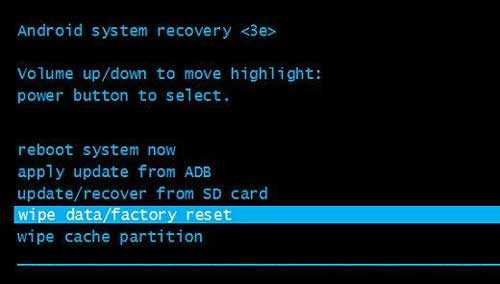
* Шаг четвертый: Выберите вариант «Да - удалить все данные пользователя», чтобы начать процесс сброса. Перезагрузите телефон, чтобы увидеть новую версию экрана с просьбой установить пин-код или шаблон.
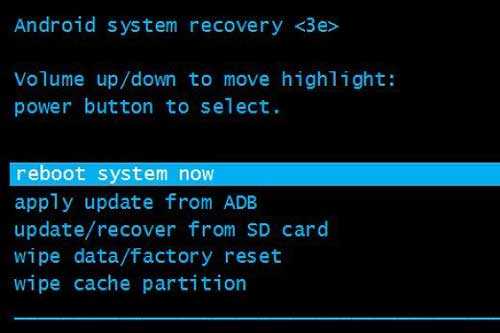
Статьи по теме:
Как рутировать телефон Android?
Легко и безопасно продавать старые телефоны Android
Как навсегда стереть данные на Samsung без восстановления
Как полностью удалить резервную копию на телефоне Android [Исправлено]
[решено] Как исправить неисправный телефон Android без потери данных?
Восстановление потерянных журналов вызовов с телефона Android
.
Как восстановить заводские настройки и стереть телефон Samsung Galaxy для продажи
Если вы планируете обновить свой старый смартфон Samsung и отдать его кому-то другому, то будет разумной идеей стереть все существующие данные на телефоне. Так что частный персонал по телефону никто не увидит. Это действительно короткий и простой процесс, но все же жизненно важные действия, которые вы должны выполнить, чтобы защитить свою конфиденциальность.
Но если вы продавали или дарили свой телефон незнакомому человеку, настоятельно рекомендуется найти безопасный способ полностью удалить все данные с телефона, поскольку простое удаление или базовый сброс настроек к заводским настройкам, безусловно, не уничтожит телефон полностью.Удаленные файлы по-прежнему хранятся на этом телефоне в физическом состоянии, скрытом от просмотра. В этом уроке мы продемонстрируем 3 способа удаления всех данных на вашем телефоне Samsung, которые можно использовать как в личных, так и в коммерческих целях. Убедитесь, что в телефоне достаточно аккумулятора, чтобы он не отключился во время процесса.
Метод 1: Как восстановить заводские настройки Samsung Galaxy S7 / S7 Edge / S6 / S5 / Note 5
Сброс к заводским настройкам определенно сотрет с вашего телефона все существующие данные и настройки.Кроме того, вам следует вынуть SD-карту, потому что сброс к заводским настройкам не повлияет на хранящиеся на ней данные. Используйте этот метод только для личного использования, поскольку файлы, удаленные с помощью этого метода, не являются постоянными, и любой инструмент восстановления данных может восстановить эти удаленные данные.
Мягкий сброс Samsung Galaxy Phone
Шаг 1 . Разблокируйте свой телефон Samsung и перейдите в Настройки.
Шаг 2 . Прокрутите вниз и нажмите «Резервное копирование и сброс».
Шаг 3 .Прокрутите экран вниз и нажмите «Сброс заводских данных». Подождите несколько минут, пока телефон завершит процесс, и когда он закончится, ваш телефон автоматически перезагрузится.
Предупреждение: Удаление данных не является постоянным и может быть легко восстановлено с помощью любого инструмента восстановления данных. Это также небезопасный способ стирания данных, если вы отдаете свой телефон незнакомцу.
Полный сброс Samsung Galaxy Phone
Если вы забыли пароль своего телефона, вы также можете восстановить заводские настройки телефона или, точнее, выполнить полный сброс телефона из режима восстановления.Он не только сотрет все данные с вашего телефона Samsung, но также удалит пароль с этого телефона.
Шаг 1 . Выключите телефон и перезагрузите его, одновременно нажав кнопки питания, главного экрана и уменьшения громкости.
Шаг 2 . После того, как телефон перейдет в режим восстановления, используйте кнопки увеличения и уменьшения громкости для навигации по параметрам и выберите «стереть данные / заводские настройки», затем нажмите «Домой», чтобы выбрать параметр.
Шаг 3 .Вашему телефону потребуется несколько секунд, чтобы автоматически стереть все содержимое и настройки с телефона. Теперь перезагрузите телефон, и он должен быть пустым, как новый.
Предупреждение: Любая неправильная операция приведет к поломке телефона, поэтому будьте осторожны с этими методами. Некоторые читатели сообщили, что после использования этого метода телефон бесконечно перезагружается.
Метод 2: как окончательно стереть все данные на телефоне Samsung перед продажей
Если вы искали простой и постоянный способ удаления данных Android, то лучшим решением является использование коммерческого инструмента для удаления данных, такого как TunesBro DroidWiper , который является идеальным инструментом для выполнения этой задачи.Он предлагает 3 различных метода удаления данных с вашего телефона, и файлы, удаляемые с помощью этого инструмента, являются завершенными и не могут быть восстановлены с помощью программного обеспечения для восстановления данных. Итак, сначала обязательно сделайте резервную копию данных на вашем телефоне, прежде чем использовать этот инструмент.
Основные характеристики TunesBro DroidWiper
- Стертые данные невозможно восстановить.
- Доступно 3 режима стирания данных.
- Поддержка более 2000 телефонов Android, таких как Samsung, HTC, Sony, HUAWEI и т. Д...
- Ускорьте работу телефона Android и освободите больше места.
Шаг 1. Загрузите TunesBro Android Eraser и установите его на компьютер
Нажмите кнопку выше, чтобы загрузить установочный файл на свой компьютер. Затем дважды щелкните по нему, чтобы начать процесс установки. Через несколько секунд вы увидите, что программа устанавливается, и на рабочем столе также есть ярлык. Основной пользовательский интерфейс отображается таким образом, когда вы открываете программу.
Шаг 2 Подключите телефон Samsung к компьютеру
Подключите телефон Samsung Galaxy к ПК с помощью USB-кабеля для передачи данных. Возможно, вам потребуется включить режим отладки USB, чтобы компьютер распознал телефон. Также убедитесь, что драйвер USB Samsung установлен правильно, иначе программа не обнаружит телефон.
Шаг 3 Выберите режим стирания данных и начните стирать данные с телефона Samsung Galaxy
TunesBro Android Eraser предоставляет 3 различных способа уничтожить данные на вашем телефоне.Параметры отображаются на верхней панели навигации. Но если вы хотели стереть весь телефон, выберите «Стереть все данные».
Теперь вам нужно выбрать алгоритм стирания всех данных. Рекомендуемым выбором будет метод Питера Гутмана, который навсегда удаляет все с вашего телефона, но любые другие варианты также подойдут. Наконец, подтвердите операцию, которую вы хотите удалить со своего телефона.
Шаг 4 Заводской сброс телефона
Когда процесс стирания будет завершен, телефон автоматически перезагрузится.Чтобы очистить оставшиеся данные во внутренней памяти, вам необходимо выполнить сброс телефона до заводских настроек (достаточно программного сброса), чтобы данные исчезли навсегда. Даже агенты ФБР не могут получить по телефону ни единой информации.
Вывод:
Никогда не ставьте под угрозу безопасность ваших данных, просто удаляя их с помощью базовой функции удаления. Он хорош для личного использования, но если вы отдаете свой телефон, вы уверены, что ваши данные будут восстановлены и могут быть использованы не в те руки.Миллионы людей стали жертвами кражи личных данных, поэтому не относитесь к этому серьезно и используйте профессиональный инструмент для полного уничтожения данных с вашего телефона, чтобы никакое программное обеспечение для восстановления данных не могло восстановить их.
Кэнди Кейтс - младший редактор TunesBro, пишет о приложениях, Android и мобильном оборудовании. Она очень любит все технологии и занимается техникой более 8 лет. Теперь она изучает носимые устройства, телефоны и будущие технологические тенденции.Вы можете поймать ее в FB, Twitter.
.
Как сбросить заблокированный телефон Samsung без потери данных? - Dr.Fone
Сбросить забытый пароль телефона Samsung в режиме восстановления
Даже если получить доступ к параметру сброса заводских данных практически невозможно (так как вы заблокированы и все такое!), Есть способ перевести телефон в режим восстановления и восстановить заводские настройки устройства. В конечном итоге именно так вы сбрасываете заблокированный телефон Samsung.
Шаг 1. Сначала необходимо выключить устройство.
Шаг 2.Загрузите устройство Samsung в режим восстановления. Нажмите и удерживайте кнопку увеличения громкости + кнопку «Домой» + кнопку питания вместе около 10 секунд, пока не увидите долгожданный экран режима восстановления. Убедитесь, что вы не отпускаете устройство, когда оно вибрирует.
Если в результате ваших усилий на экране появляется тусклый экран с сообщением «Нет команды», вам нужно нажать и удерживать несколько секунд кнопки увеличения громкости + Home и вот наконец! Вы увидите меню режима восстановления.
Шаг 3. После того, как ваше устройство переведено в режим восстановления, нажмите кнопку уменьшения / увеличения громкости, чтобы перейти к опции «Wipe out / Factory Data Reset», и подтвердите, нажав кнопку питания.
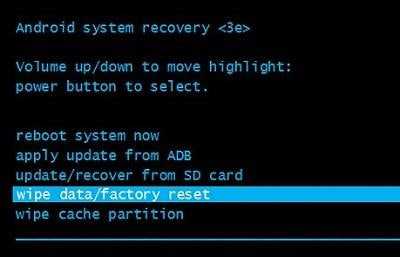
Шаг 4. Подтвердите то же самое, выбрав «Да - удалить все данные пользователя». Ваше устройство Samsung начнет сброс.
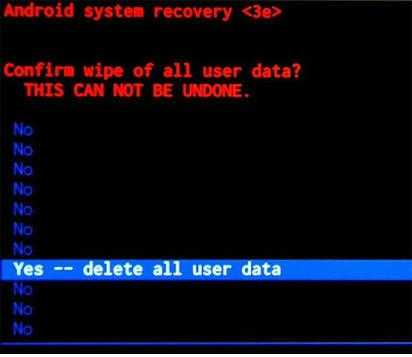
После завершения процесса сброса выберите «Перезагрузить сейчас». Как только ваше устройство перезагрузится и снова включится, вы увидите заводскую версию экрана без страшных вопросов по шаблону или PIN-коду.
Самая печальная часть следования этому методу - его печальный конечный результат - окончательная потеря данных без малейшего колебания со стороны вашего устройства.Но тогда, если вы сделали резервную копию своих данных с помощью учетной записи Google или облака Google, будьте уверены.
.